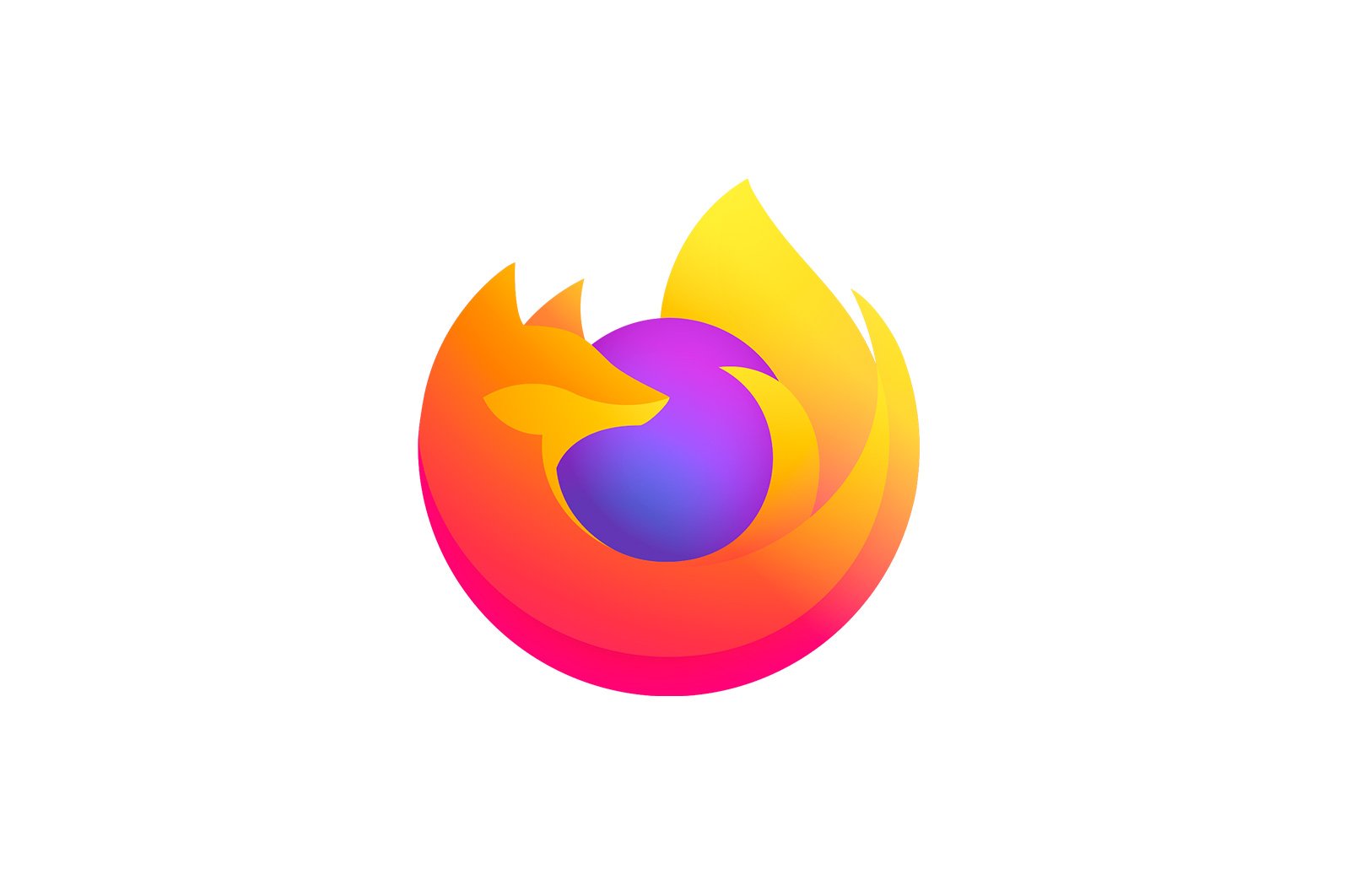
Mozilla Firefox-da Video DownloadHelper-dan foydalanish haqida malumot
Video DownloadHelper — bu turli mashhur veb-saytlardan video va musiqalarni yuklab olish xususiyatini qo’shadigan bepul brauzer kengaytmasi. Ushbu vosita Mozilla Firefox bilan ham mos keladi va agar siz uning asosiy va qo’shimcha funktsiyalarini tushunishni istasangiz, uni qanday qilib to’g’ri ishlatish haqida asta-sekin ko’rsatmamizni o’qing.
1-qadam: kengaytmani o’rnating
Odatiy bo’lib, Video DownloadHelper brauzeringizda o’rnatilmagan, shuning uchun uni o’zingiz o’rnatishingiz kerak. Buning eng oson yo’li — rasmiy Firefox do’konidan foydalanish — keyin o’rnatish bir daqiqadan ko’proq vaqtni oladi.
Firefox qo’shimchalari orqali Video DownloadHelper-ni yuklab oling
- Kengaytmani yuklab olish sahifasiga o’tish uchun yuqoridagi havolani bosing. U erda tugmani bosing «Firefox -ga qo’shish»..
- Qo’shimchani tasdiqlaganingizga ishonch hosil qiling, shu bilan birga plagin darhol o’z vazifasini to’g’ri bajarishi uchun barcha kerakli ruxsatlarni oladi.
- O’rnatish tugagandan so’ng, Video DownloadHelper-ning rasmiy sahifasi ochiladi va yuqori qismida asbobning belgisi paydo bo’ladi, bu orqali kelajakda u boshqariladi.
Ko’rib turganingizdek, o’rnatish jarayoni boshqa kengaytmalarning o’rnatilishidan farq qilmaydi va endi siz keyingi bosqichga xavfsiz o’tishingiz mumkin.
2-qadam: Companion ilovasini o’rnatish
Video DownloadHelper dasturchilari foydalanuvchilarga videoni yuklab olish uchun turli xil vositalarni taqdim etadilar. Buni to’g’ridan-to’g’ri brauzer orqali yoki alohida o’rnatilishi kerak bo’lgan ish stoli dasturida qilishingiz mumkin. Bir vaqtning o’zida bir nechta yuklab olishlarni qo’shing, ustuvorlikni belgilang va rivojlanishni kuzatib boring. Ushbu dasturni o’rnatishni istagan har bir kishi quyidagi bosqichlarni bajarishi kerak:
- Yuqoridagi paneldagi kengaytma belgisini bosing, bu erda sozlamalar menyusiga o’tish uchun uzatma belgisini bosing.
- Bo’limni oching «Ilova ilovasi». Sizga hozirda o’rnatilmaganligi to’g’risida xabar beriladi.
- Ustiga bosing «Yordamchi ilovani o’rnating».
- Rasmiy veb-saytga kirganingizda, yashil tugmani bosing «Yuklash uchun» yuklab olishni boshlash uchun.
- Tugashini kuting, natijada bajariladigan faylni oching va standart o’rnatish ko’rsatmalariga amal qiling.
Faqatgina kengaytmani qayta yuklash yoki xuddi shu konfiguratsiya menyusi orqali dasturni qidirishni yangilash kerak. Keyinchalik, yuklab olish menejerini qanday tanlashni va Video DownloadHelper bilan bog’liq sozlamalarni qanday o’rnatishni bilib olasiz.
3-qadam: kengaytmani sozlang
Keyingi majburiy qadam — plaginni sozlash. Ko’p sonli elementlar mavjud, shuning uchun ularning har biriga batafsil to’xtalib bo’lmaydi. Biz ba’zi bir kichik parametrlarni eslatib o’tishdan tashqari, faqat asosiy parametrlarni ko’rib chiqamiz.
- Yuqorida biz sizga Video DownloadHelper konfiguratsiyasiga qanday o’tishni ko’rsatdik. Bu erda yorliqni oching «Xulq -atvor».yuklab olish menejerini tanlash uchun. Siz allaqachon bilasizki, plagin fayllarni to’g’ridan-to’g’ri brauzerdan yoki yordamchi dasturdan yuklab olishi mumkin.
- Keyin, narsaga e’tibor bering «Birlamchi yuklash katalogi». Fayllarni mahalliy xotirangizdagi boshqa joyga yuklab olishlarini xohlasangiz, ularning joylashuvini o’zgartiring.
- Quyida sarlavha yaratish xususiyatlari va bir vaqtning o’zida yuklab olishning maksimal sonining konfiguratsiyasi keltirilgan. Shaxsiy ehtiyojlaringiz asosida ushbu sozlamalarning barchasini tanlang.
- Yorliq bilan ishlashni tugatgandan so’ng, albatta bosing «Saqlamoq».kiritilgan o’zgarishlarni qo’llash.
- Sozlamalarda yorliq ham mavjud «Tashqi ko’rinish».. Unda piktogrammalarni faollashtirish printsipini, ularning ko’rinishini, asosiy paneldagi sarlavhalarning o’lchamini va uzunligini o’zgartiring. Kategoriyani oching «Plyus»Video DownloadHelper uchun ko’proq konfiguratsiya variantlarini ko’rish uchun.
- Parametr qiymatlarini o’zgartirib, saytni skanerdan o’tkazgandan so’ng ko’rsatiladigan fayllarning minimal va maksimal hajmini sozlashingiz mumkin «Ovoz chegarasi qiymati» и «Minimal o’lcham»..
- Bitta videoni yuklab olish uchun sahifada taqdim etilgan variantlarning soni, shuningdek, alohida-alohida sozlanishi mumkin «Maksimal variantlar soni»..
- Qora ro’yxatga tegishli veb-saytlardan foydalanib, Video DownloadHelper orqali skanerlash zarur bo’lmagan saytlarni yoki sahifalarni qo’shishingiz mumkin. «Plyus». Bu sahifani yuklashga va biroz tezroq ishlashga olib keladi, chunki sahifada uchinchi tomon harakatlar amalga oshirilmaydi.
- Yuklab olishga urinishlar soniga va ular orasidagi kechikishga cheklov qo’ying, shunda kengaytma doimiy ravishda bir xil faylni yuklab olishga urinib ko’rmaydi. Bu qiymatlarni tahrirlash orqali amalga oshiriladi «Yuklab olish urinishlari.», «Bo’laklarda parallel zaryadsizlanish» и «Fragmentlar parametrlarini oldindan hisoblash».
- Agar ma’lum saytlardan saqlash paytida fayl nomida ma’lum bir kalit paydo bo’lishini istasangiz, video va musiqa uchun aqlli nomlash shablonlarini qo’shing. Buning uchun menyudan foydalaning «Aqlli sarlavha shakllantirish shablonlari.».
- Bo’limda. «Plus». joriy konfiguratsiyani eksport qilishga yoki standart holatni tiklashni amalga oshirishga imkon beradigan variantlarga ega. Bu kengaytmaning aksariyat xatti-harakatlarini o’zi o’zgartiradigan foydalanuvchilar uchun juda foydali.
- Birinchidan, video yoki musiqa bilan yorliqni oching, ijro etishni boshlang va bir necha soniyadan so’ng kengaytma belgisini bosing.
- Saqlash uchun mos formatni tanlang va yuklab olishni boshlash uchun tegishli tugmani bosing.
- Agar yuklab olish dastur orqali bo’lsa, dasturga yo’naltirish bo’ladi. To’g’ridan-to’g’ri brauzer orqali yuklab olinsa, yuqoridagi o’ng tomonda joylashgan Video DownloadHelper belgisini bosish orqali jarayonni kuzatishingiz mumkin.
- Plagin belgisini bosing va o’q belgisini bosish orqali qo’shimcha menyuni kengaytiring.
- U erdan variantni tanlang «Mahalliy fayllarni aylantirish».
- Konvertatsiya qilish uchun zarur bo’lgan ob’ektlarning joylashish yo’liga o’tadigan yangi modul ochiladi.
- Fayllarning katakchalarini belgilab, tarkibni tanlang.
- Ro’yxatni kengaytiring «Chiqish konfiguratsiyasi». Bu erda siz elementlarni aylantirish uchun mavjud bo’lgan har qanday formatni tanlashingiz mumkin.
- Faqat tugmani bosish qoladi «Bo’lish».ushbu jarayonni boshlash uchun.
Keling, yuqorida aytib o’tilgan menyuda qo’lda o’zgartirilishi mumkin bo’lgan boshqa, bir xil muhim parametrlarni qisqacha ko’rib chiqaylik «Xulq -atvor». и «Plus».:
Sozlamalar bo’limida keltirilgan barcha boshqa variantlar oddiy foydalanuvchilar uchun muhim emas yoki juda kamdan-kam hollarda foydalidir, shuning uchun ular bilan tanishib chiqishingizni tavsiya qilamiz.
4-qadam: Video yoki musiqani yuklab oling
Keling, foydalanuvchilar Video DownloadHelper-ni o’rnatadigan asosiy jarayonga o’tamiz. Videoni yoki musiqani saqlash barcha saytlarda bir xil tarzda sodir bo’ladi, shuning uchun biz buni amalga oshirish uchun zarur bo’lgan algoritmni namoyish qilish uchun taniqli YouTube videoxostingini olamiz.
Tugatgandan so’ng, tarkibni ijro eting yoki u joylashtirilgan katalogga o’ting. Shuni esda tutingki, Video DownloadHelper bir vaqtning o’zida bir nechta elementlarni parallel ravishda yuklab olishni qo’llab-quvvatlaydi, shuning uchun siz ularni yuklab olish uchun qo’yishingiz va protsedura muvaffaqiyatli bajarilishini kutishingiz mumkin. Undan oldin, tejash boshlanganligiga ishonch hosil qiling.
5-qadam: videoni aylantirish
Bugungi materialning so’nggi bosqichi sifatida biz kliplar yoki musiqalarni boshqa formatlarga aylantirish imkonini beruvchi Video DownloadHelper mustaqil moduli bilan qanday ishlashni tushunmoqchimiz. Bu funksiya to’lov, shuning uchun uni birinchi marta aylantirmoqchi bo’lganingizda, uni sotib olishni davom ettirishingiz mumkin.
Faylni konvertatsiya qilish onlayn tarzda amalga oshiriladi, shuning uchun operatsiya shunga o’xshash dasturlarga qaraganda biroz ko’proq vaqt talab qilishi mumkin. Dastur avval materiallarni serverga yuklaydi, so’ngra ularni qayta ishlaydi va mahalliy xotiraga yuklab oladi. Natijada o’zgartirilgan fayllar bilan yakuniy katalog ko’rsatiladi — ularni oldindan ko’rib chiqing va ayirboshlash xatosiz bajarilganligiga ishonch hosil qiling.
Bu Mozilla Firefox-da Video DownloadHelper-dan qanday foydalanishni tugatdi. Kengaytma bilan o’zaro aloqaning barcha nuanslarini tushunish uchun faqat ko’rsatmalarga amal qiling.
Biz sizning muammoingizda sizga yordam bera olganimizdan xursandmiz.
Bizning mutaxassislarimiz imkon qadar tezroq javob berishga harakat qilishadi.
Ushbu maqola sizga yordam berdimi?
Mozilla Firefox, Texnologiyalar
Mozilla Firefox-da Video DownloadHelper-dan foydalanish